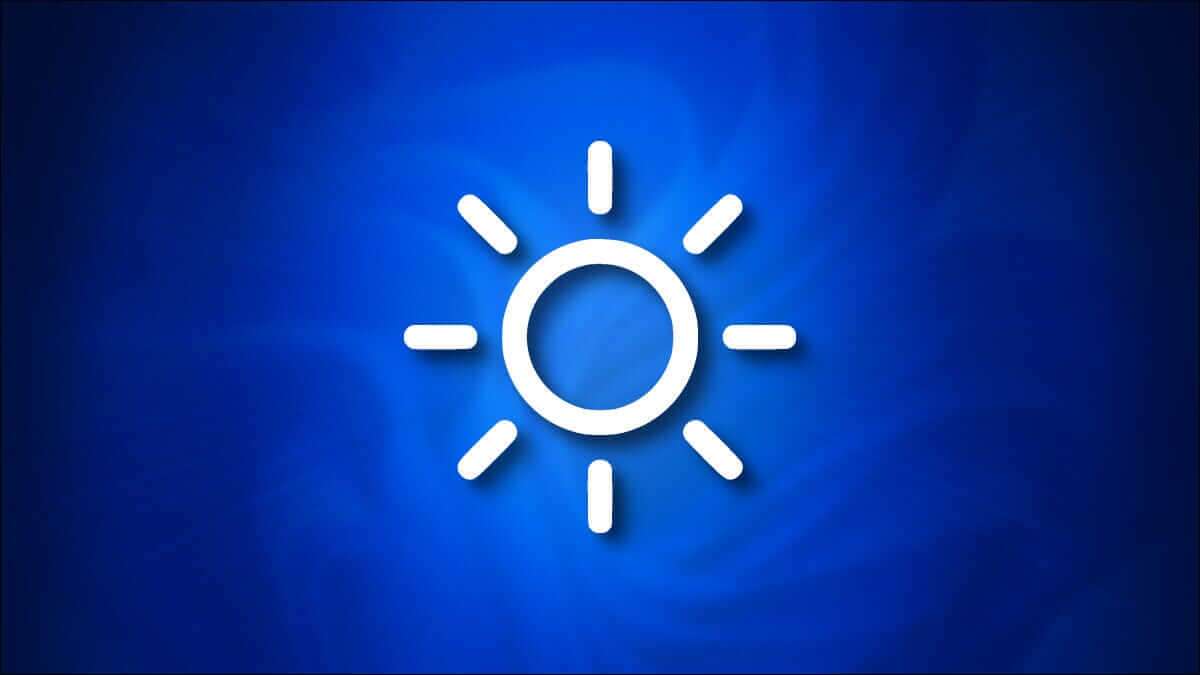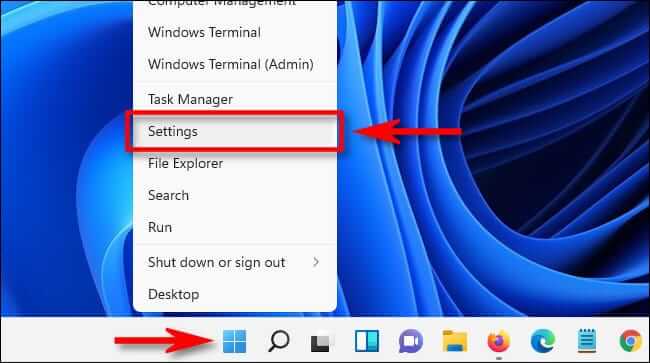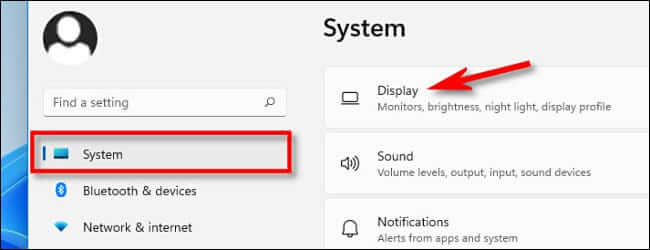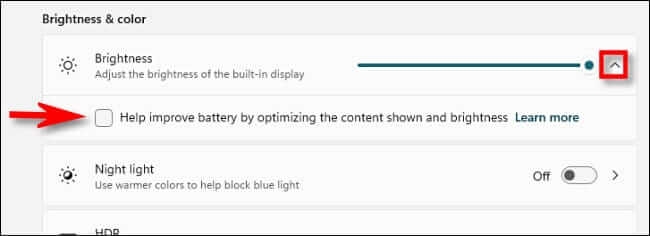Hur man stänger av automatisk ljusstyrka på Windows 10 eller 11
Om du är trött på att din Windows 10 eller 11 PC-skärm automatiskt ökar ljusstyrkan eller dämpas, är det lätt att stänga av den. Allt som krävs är en snabb resa till inställningarna. Så här gör du.
Förstå automatisk ljusstyrka för Windows
Innan vi börjar är det viktigt att veta att automatisk (eller adaptiv) ljusstyrka endast gäller för Windows-enheter med inbyggda skärmar som bärbara datorer, surfplattor och integrerade stationära datorer. Om du använder en extern bildskärm kommer du förmodligen inte att se adaptiva ljusstyrkekontroller i Inställningar.
Vissa Windows-enheter justerar automatiskt skärmens ljusstyrka baserat på omgivande ljusförhållanden, och andra gör det inte. Om så är fallet baseras dessa ändringar på avläsningar från enhetens inbyggda ljussensor.
Vissa datorer tillåter också automatiska förändringar av ljusstyrkan baserat på vad du ser på skärmen, vilket hjälper till att spara batteritid. Microsoft kallar denna funktion "Adaptiv kontroll av innehållets ljusstyrkaeller CABC. Beroende på vilka funktioner din Windows-dator stöder kan du se en eller två kryssrutor för att styra dessa alternativ i Inställningar, som vi kommer att täcka nedan.
Hur man inaktiverar automatisk ljusstyrka i Windows 10 eller 11
När du är redo att inaktivera automatisk ljusstyrka, öppna först Windows-inställningar genom att trycka på Windows + i. Eller så kan du högerklicka Startknapp"definiera"inställningarPå menyn.
När appen Inställningar öppnas, i Windows 10, klicka på "systemetoch välj sedanett erbjudandei sidofältet. I Windows 11, klicka på "systemetVälj sedan i sidofälteterbjudandet".
inom sektionen "Ljusstyrka och färg" I Windows 10, titta under skjutreglaget för ljusstyrka och avmarkera rutan bredvid "Justera automatiskt kontrast baserat på visat innehåll för att förbättra batteriet" eller "Justera automatiskt kontrast baserat på visat innehåll för att förbättra batteriet"Ändra ljusstyrkan automatiskt när belysningen ändras”. Om du ser båda alternativen, avmarkera båda.
I Windows 11 klickar du på den lilla pilen bredvid rullningslistenljusstyrkaFör att utöka en liten lista, avmarkera sedan "Hjälper att optimera batteriet genom att optimera displayinnehåll och ljusstyrka".
Om du ser "Ändra ljusstyrka automatiskt när ljuset ändras" Avmarkera det också.
Stäng sedan Inställningar. Från och med nu kommer ljusstyrkan på din skärm alltid att vara som du ställer in den manuellt. Lycka till med datoranvändningen!